Guide sur la suppression de PackageTracer Toolbar
PackageTracer Toolbar est une création de Mindspark Interactive Network, Inc. qui est classée comme une demande de prise en charge de la publicité. Le site officiel packagetracer.com présente le logiciel comme un outil utile qui est censé pour vous aider à trouver vos paquets perdus rapidement. Dans la barre d’outils fournie, vous recevrez ces touches d’accès rapide : PackageTracer, piste organisés, courrier Express et porte régionale.
En outre, vous verrez une boîte de recherche additionnels propulsée par Ask.com. Gardez à l’esprit qu’en entrant dans votre système, ce programme fera Ask.com votre page d’accueil dans tous les navigateurs principaux, dont Internet Explorer, Google Chrome et Firefox de Mozilla qui signifie que vous ne serez pas en mesure de l’éviter. Dans l’ensemble, nous recommandons de se débarrasser de PackageTracer Toolbar.
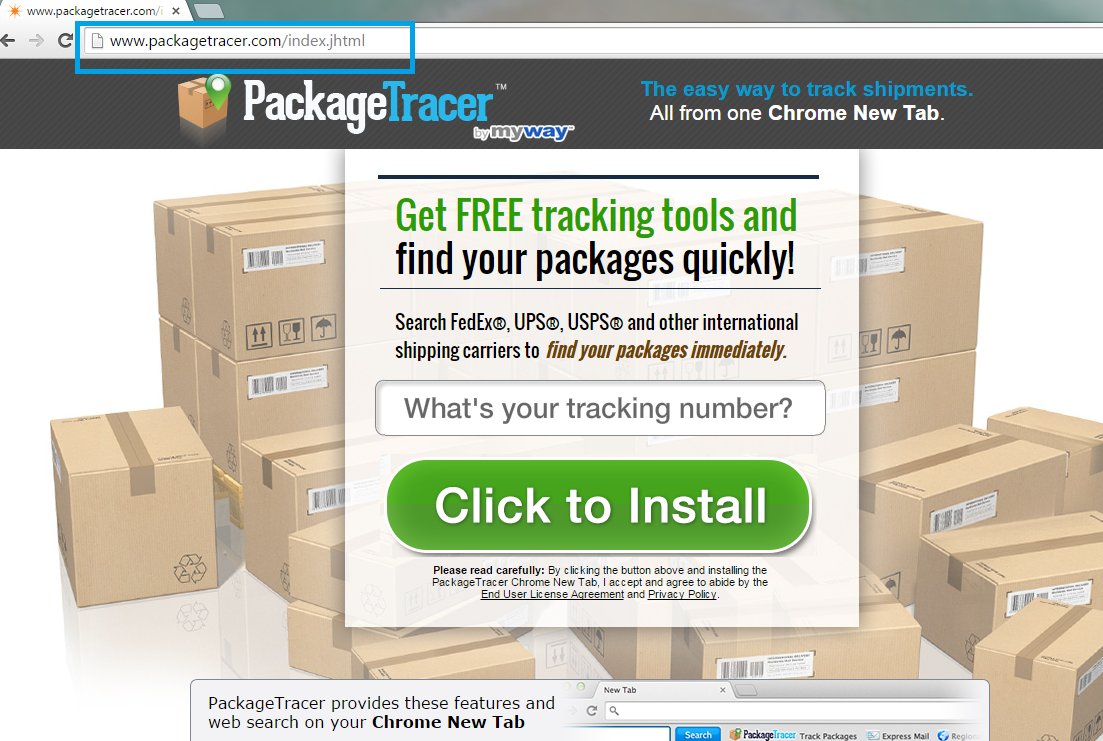
Que fait PackageTracer Toolbar?
Comme tous les autres logiciels de la famille de Mindspark, cette application installe une barre d’outils ennuyeux et page d’accueil des changements navigateurs et moteur de recherche par défaut. Bien que vous pouvez refuser ces changements lors de l’installation, les utilisateurs rarement suivent le processus et ainsi, manquer une occasion de le faire. Une fois que Ask.com devient votre page d’accueil, vous verrez nombreuses publicités irritantes et recevoir les résultats de recherche de suspects. Selon nos experts en informatique, Ask.com présente parrainé des résultats de recherche qui peuvent s’avérer dangereuses pour la sécurité de votre système. Il est possible que vous vous cliquez sur un lien peu fiable et obtenez acheminé vers un site indigne de confiance où vous rencontrerez des cyber-escrocs. Pour sécuriser votre système, nous vous conseillons de eliminer PackageTracer Toolbar et de récupérer vos paramètres perdus.
Une autre raison de prendre soin de PackageTracer Toolbar enlèvement rapidement est la manière clandestine, dans lequel ce logiciel est distribué. Alors que la barre d’outils est disponible dans la page officielle, il s’étend généralement à des freeware. Le programme peut se faufiler dans votre système aux côtés de logiciels malveillants ainsi ce qui signifie qu’il est particulièrement important de vérifier votre PC entier dès que vous supprimez PackageTracer Toolbar. Pour vous assurer qu’adware semblable ne pas se faufiler dans votre PC à nouveau, vous devriez être très prudent lors de votre prochaine installation de freeware. Choisissez l’option avancé ou Custom et lisez le contrat de licence logiciel. Dans ce document, localiser et désactivez les programmes supplémentaires avant qu’ils parviennent à s’infiltrer dans votre ordinateur.
Comment désinstaller PackageTracer Toolbar?
La meilleure façon de mettre fin à PackageTracer Toolbar est avec un anti-spyware à jour et fiable. Un outil de sécurité puissant et authentique éliminera PackageTracer Toolbar partir de votre PC et aussi gardera votre système sans danger à l’avenir. En revanche, enlèvement PackageTracer Toolbar est également possible. Pour rendre le processus plus facile pour vous, nous avons préparé des instructions étape par étape qui vous pouvez le voir ci-dessous. Cependant, de savoir qui emballent la procédure n’est pas réussie, vous aurez toujours besoin d’enlever PackageTracer Toolbar avec l’aide d’un logiciel de sécurité.
Effacer PackageTracer Toolbar
Windows 8
- Choisissez le charme menu et sélectionnez Paramètres.
- Touchez le panneau de configuration et sélectionnez désinstaller un programme.
- Désinstaller PackageTracer Toolbar.
Windows XP
- Cliquez sur le bouton Démarrer dans la barre des tâches et choisissez panneau de configuration.
- À partir des ajouter ou supprimer des programmes, enlever PackageTracer Toolbar.
Windows Vista et Windows 7
- Ouvrez le menu Démarrer et panneau de contrôle d’accès.
- Accédez à désinstaller un programme et effacer PackageTracer Toolbar.
Mettre fin à PackageTracer Toolbar depuis votre navigateur
Internet Explorer
- Appuyez sur Alt + T et se déplacer dans les Options Internet.
- Cliquez sur l’onglet Avancé et appuyez sur le bouton de réinitialisation.
- Marquer de supprimer les paramètres personnels et puis cliquez à nouveau sur le bouton de réinitialisation.
Mozilla Firefox
- Appuyez sur Alt + H et sélectionnez informations de dépannage.
- Choisissez Reset Firefox et ensuite, appuyez à nouveau sur Reset Firefox.
Google Chrome
- Cliquez sur Alt + F puis choisissez Paramètres.
- Sélectionnez Paramètres avancés de montrer.
- Appuyez sur Reset paramètres du navigateur et appuyez sur Reset pour terminer.
Offers
Télécharger outil de suppressionto scan for PackageTracer ToolbarUse our recommended removal tool to scan for PackageTracer Toolbar. Trial version of provides detection of computer threats like PackageTracer Toolbar and assists in its removal for FREE. You can delete detected registry entries, files and processes yourself or purchase a full version.
More information about SpyWarrior and Uninstall Instructions. Please review SpyWarrior EULA and Privacy Policy. SpyWarrior scanner is free. If it detects a malware, purchase its full version to remove it.

WiperSoft examen détails WiperSoft est un outil de sécurité qui offre une sécurité en temps réel contre les menaces potentielles. De nos jours, beaucoup d’utilisateurs ont tendance à téléc ...
Télécharger|plus


Est MacKeeper un virus ?MacKeeper n’est pas un virus, ni est-ce une arnaque. Bien qu’il existe différentes opinions sur le programme sur Internet, beaucoup de ceux qui déteste tellement notoire ...
Télécharger|plus


Alors que les créateurs de MalwareBytes anti-malware n'ont pas été dans ce métier depuis longtemps, ils constituent pour elle avec leur approche enthousiaste. Statistique de ces sites comme CNET m ...
Télécharger|plus
